Page 1
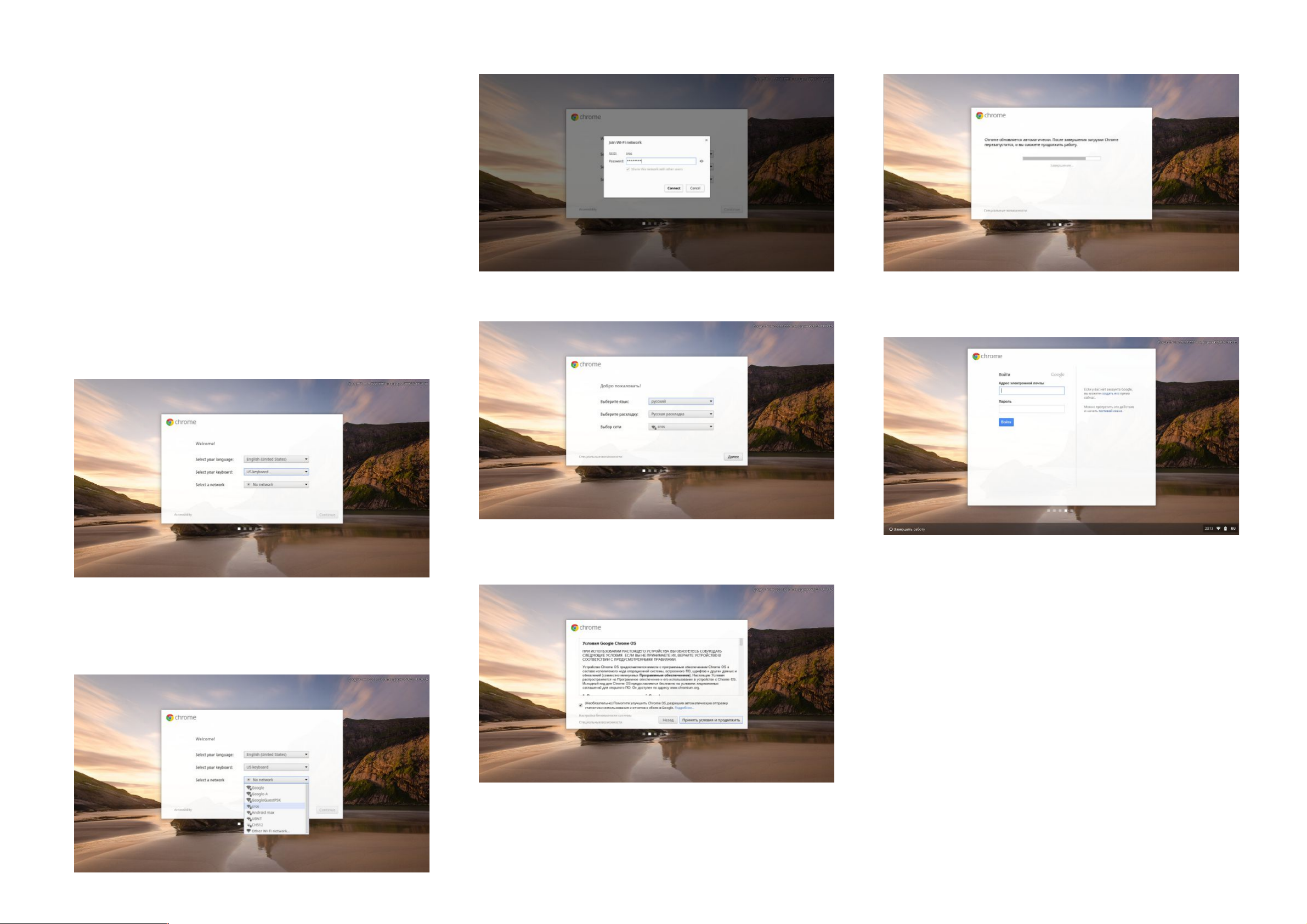
ИНСТРУКЦИЯ ПО ЗАПУСКУ
К ноутбукам Acer C720, C720 touch, HP Chromebook 14, Samsung
Chromebook
Уважаемый пользователь хромбука!
Прежде, чем начать пользоваться хромбуком, Вам
необходимо обновить программное обеспечение с
помощью Wi-Fi. Для этого по т р е б уе т с я пр е д п р и н я т ь
несколько простых шагов.
1. Подсоедините внешний источник питания и включите
Хромбук
2. Hа экране первоначальной настройки переключитесь на
английский язык, выбрав English (United States) в меню
“Выберите язык”, а затем на английскую раскладку, выбрав
US keyboard в меню “Select your keyboard”.
3. Подключитесь к сети. Для этого выберите Wi-Fi-сеть из
выпадающего списка и введите пароль доступа. Для
контроля правильности ввода, наж ми те на си мво л “глаз ”
справа от пароля.
4. После успешного подключения, верните русский язык
интерфейса.
5. Нажмите “Далее”, прочитайте и примите условия
лицензионного соглашения.
6. Дождитесь окончания установки обновления ПО.
7. После завершения обновления, введите адрес
электронной почты и пароль и начните работу на Вашем
новом хромбуке.
-------------------------------------------------------------------------------------
--------------------
!!! Если по какой-то причине вы оказались на экране ввода
имени пользователя и не можете переключится на
английский язык, чтобы ввести адрес электронной почты,
смотрите действия на обороте инструкции:
2
3
3
4 5 6
7
Page 2
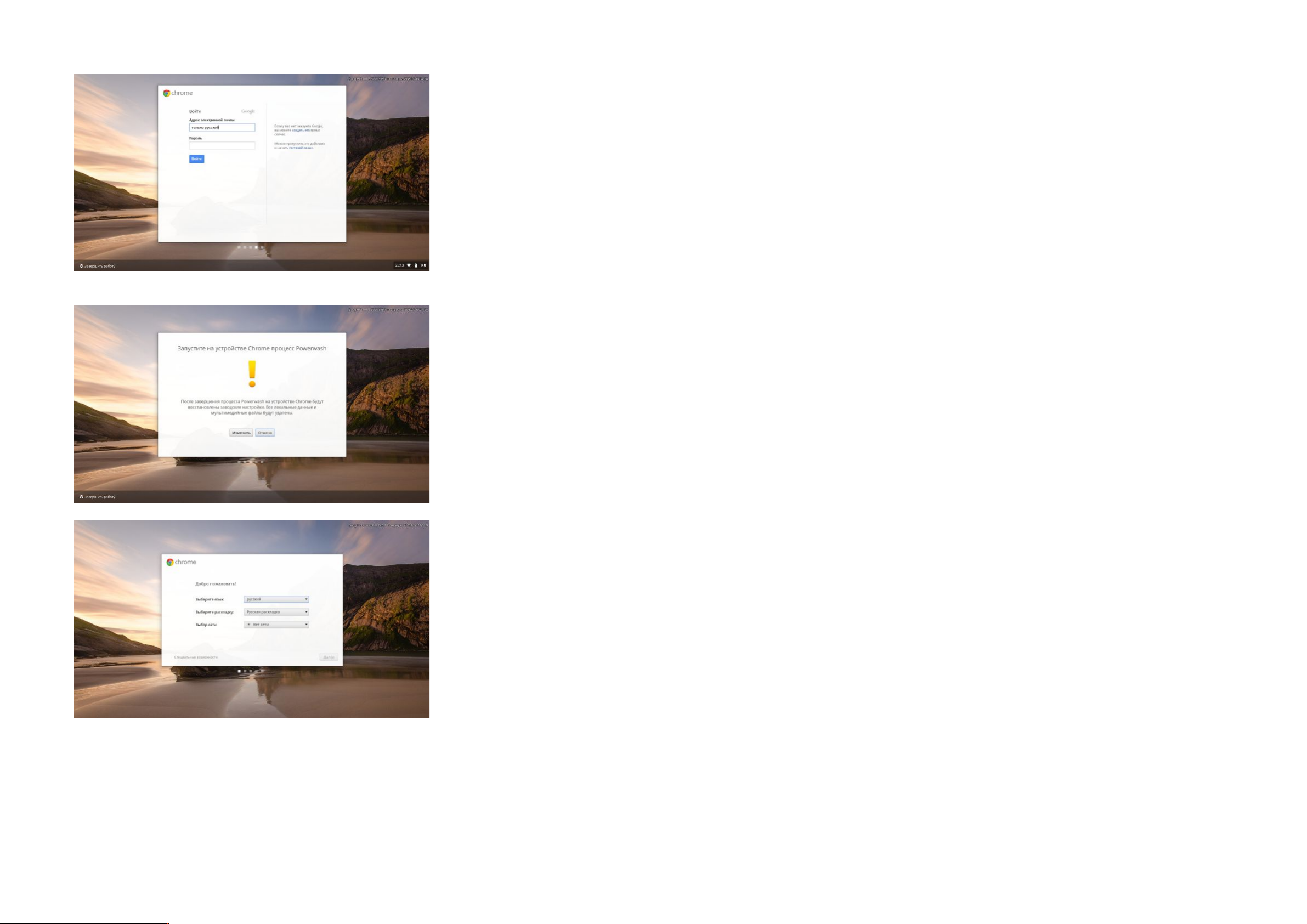
8. Нажмите Ctrl-Alt-Shift-R.
9. В появивше м с я о кн е н а ж м и т е кн о п к у “И з м е н и ть ”.
10. Дождитесь окончания перезагрузки.
11. Выполните ш а ги , у ка з а н н ы е в н а ч а л е и н ст р у кц и и ,
начиная с шага номер 1.
9
10
Page 3
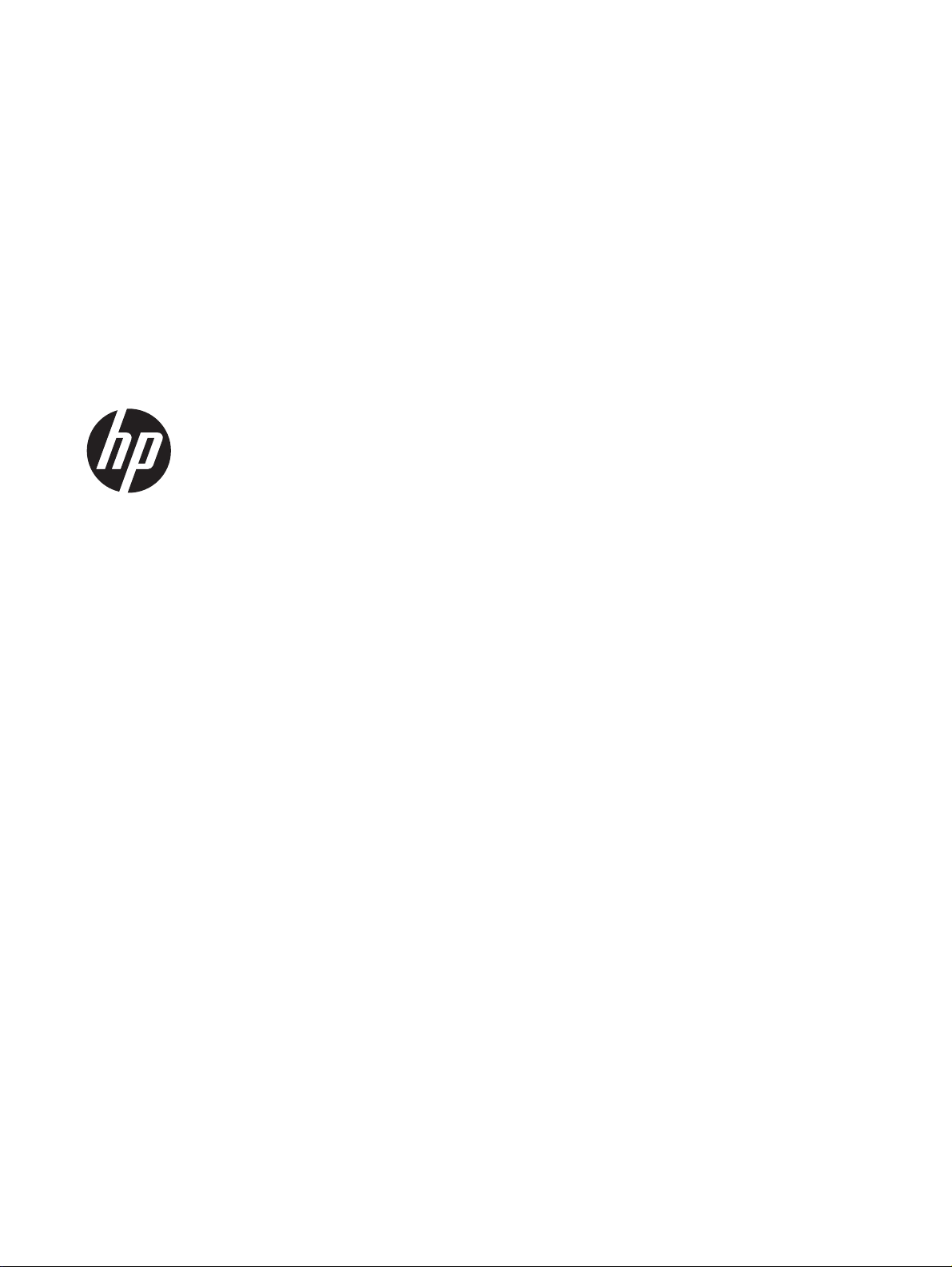
Руководство пользователя
Page 4
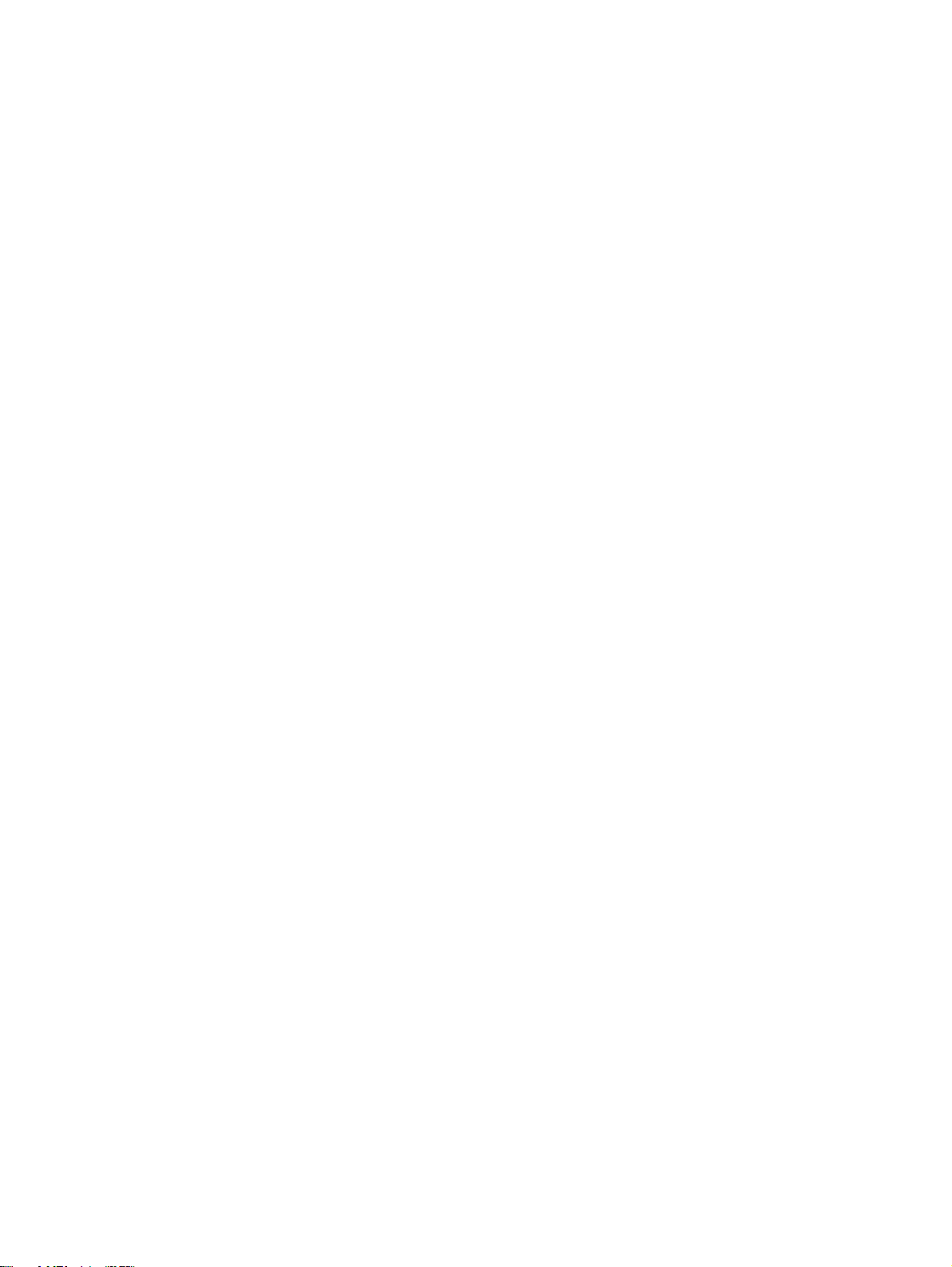
© Hewlett-Packard Development Company,
L.P., 2013
Приведенная в этом документе
информация может быть изменена без
уведомления. Гарантийные
обязательства для продуктов и услуг HP
приведены только в условиях гарантии,
прилагаемых к каждому продукту и
услуге. Никакие содержащиеся здесь
сведения не могут рассматриваться как
дополнение к этим условиям гарантии.
HP не несет ответственности за
технические или редакторские ошибки и
упущения в данном документе.
Редакция 1-я, сентябрь 2013 г.
Номер документа: 741337-251
Уведомление о продукте
В этом руководстве описываются
функции, которые являются общими для
большинства моделей. Некоторые
функции на вашем компьютере могут
быть недоступны.
Использование программного
обеспечения
Установка, копирование, загрузка или
иное использование любого
программного продукта,
предустановленного на этом
компьютере, означает согласие с
условиями лицензионного соглашения
HP. Если вы не принимаете условия
этого соглашения
способом защиты ваших прав является
возврат всего неиспользованного
продукта (оборудования и программного
обеспечения) в течение 14 дней с
возмещением уплаченной суммы в
соответствии с политикой возмещения в
организации, в которой был приобретен
продукт.
Для получения дополнительной
информации или полного возмещения
стоимости компьютера обращайтесь к
продавцу.
, единственным
Page 5
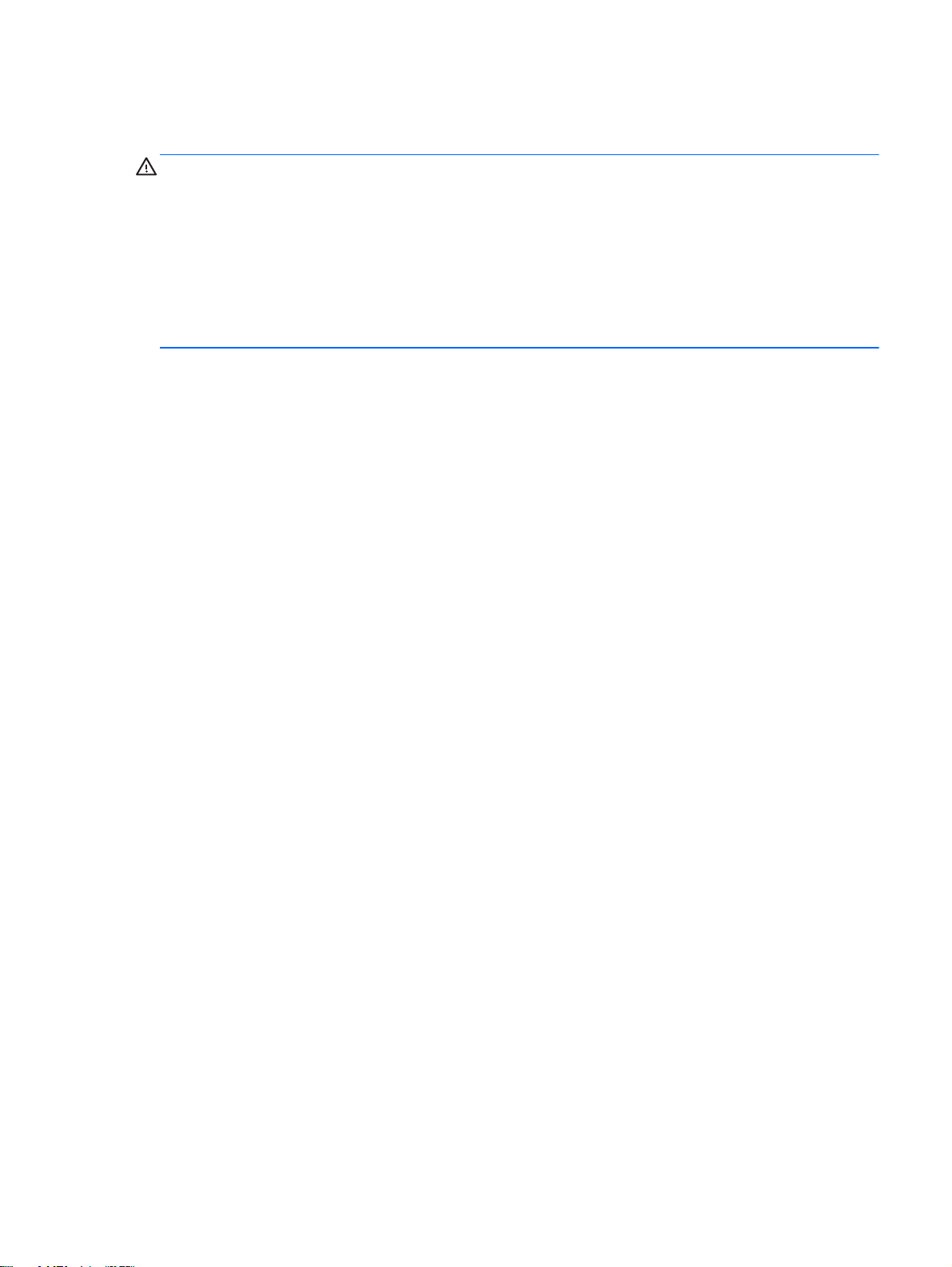
Уведомление о безопасности
ВНИМАНИЕ! Во избежание возможных ожогов или перегрева компьютера при работе не
держите компьютер на коленях и не закрывайте вентиляционные отверстия. Используйте
компьютер только на твердой ровной поверхности. Не допускайте перекрытия воздушного
потока жесткими поверхностями, такими как корпус стоящего рядом принтера, или мягкими
предметами, такими как подушки, ковры с ворсом или предметы одежды. Кроме
работе не допускайте соприкосновения адаптера переменного тока с кожей или мягкими
предметами, такими как подушки, ковры или предметы одежды. Компьютер и адаптер питания
удовлетворяют требованиям к допустимой для пользователей температуре поверхности,
определенным международным стандартом безопасности оборудования, используемого в
сфере информационных технологий (IEC 60950).
того, при
iii
Page 6
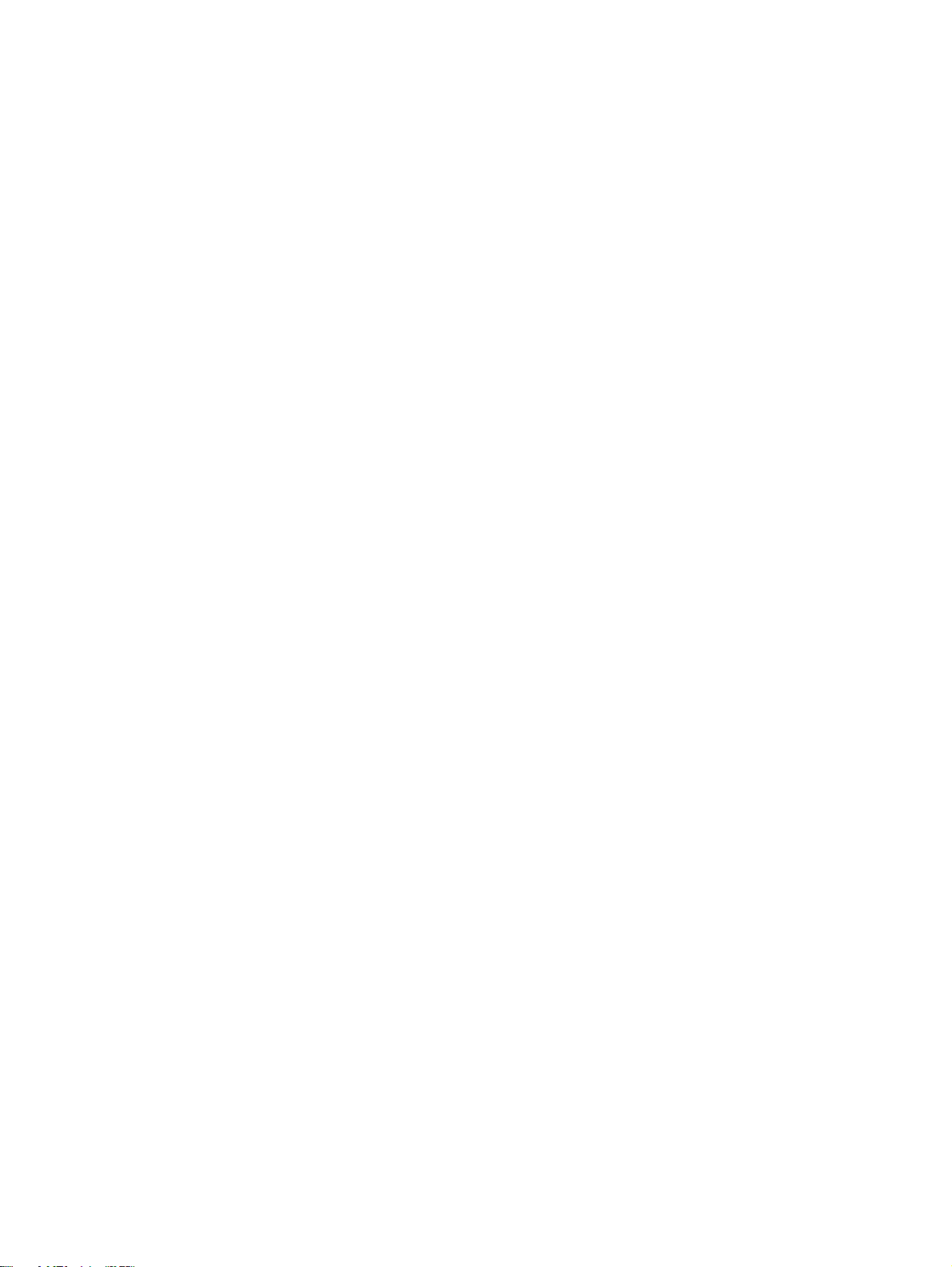
iv Уведомление о безопасности
Page 7
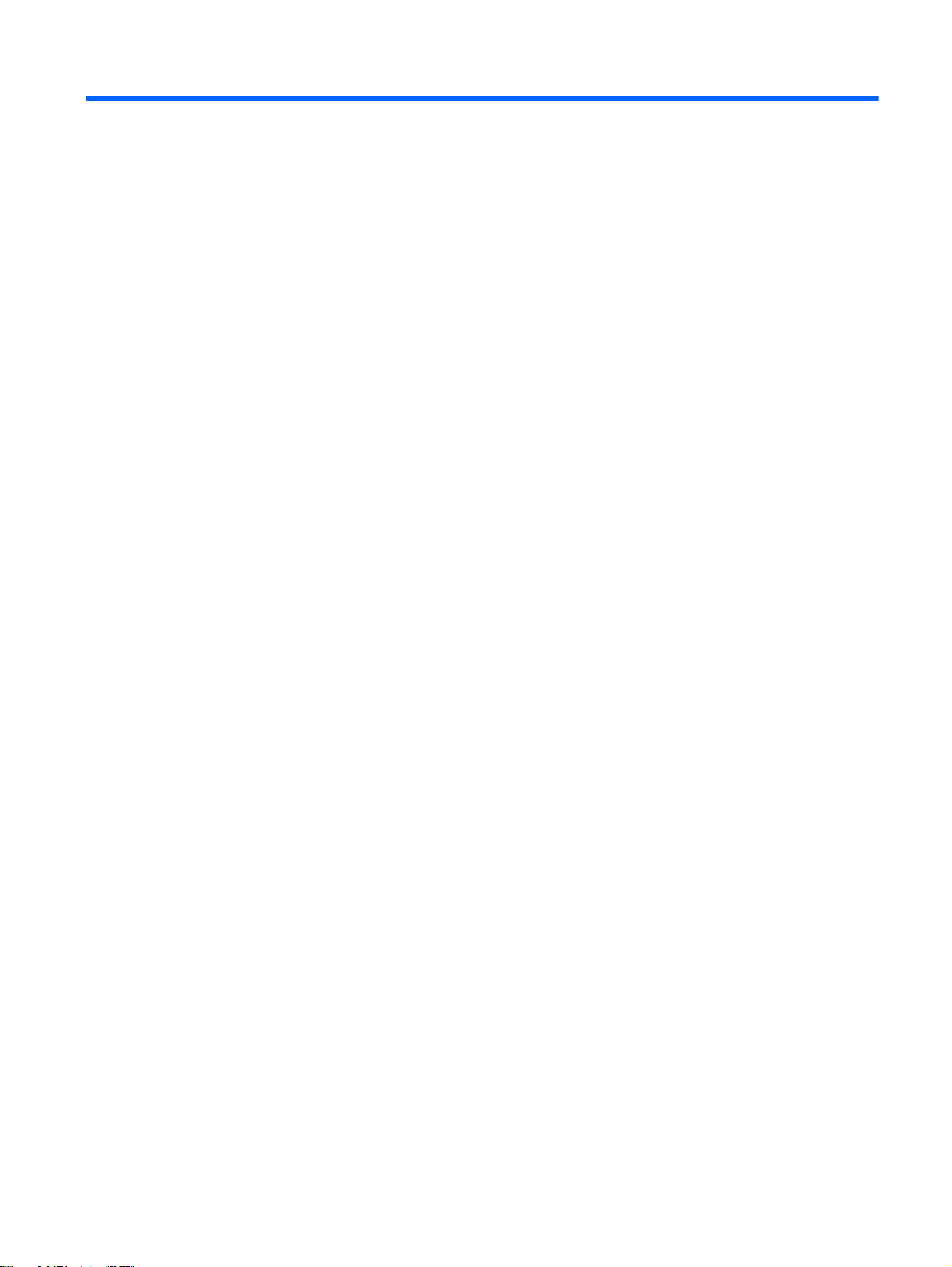
Содержание
1 Знакомство с компьютером ........................................................................................................................ 1
Вид справа .......................................................................................................................................... 1
Вид слева ............................................................................................................................................ 3
Экран ................................................................................................................................................... 4
Сенсорная панель .............................................................................................................................. 5
Кнопки .................................................................................................................................................. 6
Вид снизу ............................................................................................................................................. 7
Наклейки ............................................................................................................................................. 8
2 Использование жестов сенсорной панели .............................................................................................. 9
Прокрутка ............................................................................................................................................ 9
Касание ............................................................................................................................................. 10
3 Использование клавиш действий ........................................................................................................... 11
4 Питание и батарея ...................................................................................................................................... 13
Батарея с заводской пломбой ......................................................................................................... 13
5 Дополнительные ресурсы HP .................................................................................................................. 14
6 Электростатический разряд ..................................................................................................................... 15
Указатель .......................................................................................................................................................... 16
v
Page 8
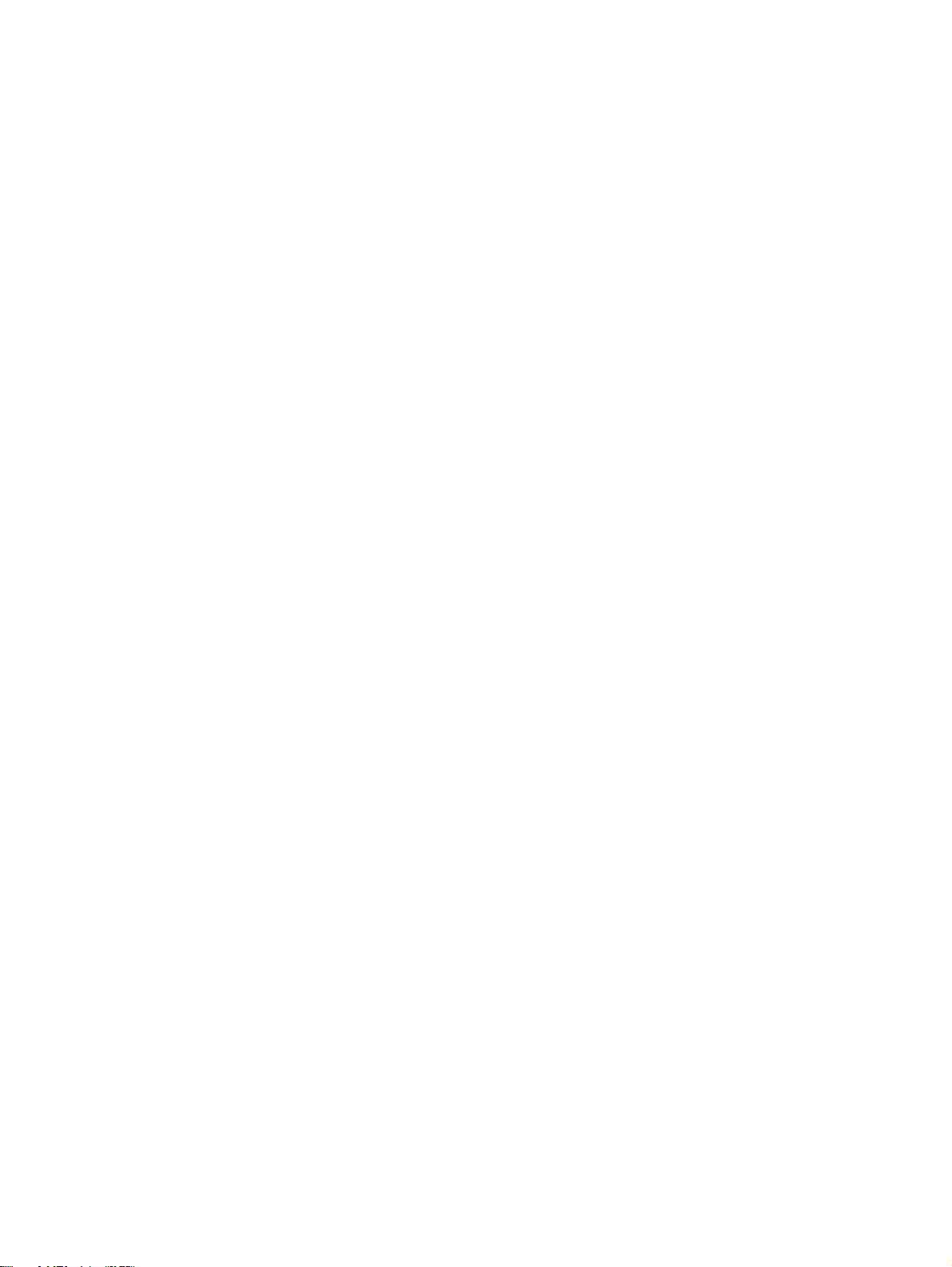
vi
Page 9

1 Знакомство с компьютером
Вид справа
Компонент Описание
(1)
(2) Индикатор адаптера переменного тока
(3) Устройство чтения карт памяти Чтение дополнительных карт памяти (используются для
Разъем питания Подключение адаптера переменного тока.
Белый: адаптер подключен.
●
● Желтый: батарея заряжается.
Мигает белым: адаптер подключен, батарея почти
●
разряжена.
Не светится: компьютер работает от батареи.
●
хранения данных, работы с ними, предоставления
доступа к информации и управления ею
Чтобы установить карту памяти, выполните следующие
действия.
Удерживайте карту так, чтобы она располагалась
этикеткой кверху и контактами в сторону гнезда.
Вставьте карту в гнездо и нажмите на нее, чтобы она
надежно встала на место.
Чтобы извлечь карту памяти, выполните следующие
действия.
Надавите на карту, чтобы она выдвинулась из разъема.
).
Вид справа 1
Page 10

Компонент Описание
(4)
(5)
Порт USB 2.0 Подключение дополнительного USB-устройства,
Гнездо для SIM-карт (только в
некоторых моделях)
например мыши, клавиатуры, внешнего дисковода,
принтера или концентратора USB.
Подключение модуля идентификации абонента
беспроводной связи (SIM-карты).
2 Глава 1 Знакомство с компьютером
Page 11

Вид слева
Компонент Описание
(1)
(2)
(3)
(4)
Гнездо защитного тросика Крепление к компьютеру дополнительного защитного
Порт HDMI Подключение к дополнительному видео- или
Порты USB 3.0 (2) Порты USB 3.0 предназначены для подключения
Комбинированный аудиовыход (разъем
для наушников)/аудиовход (разъем для
микрофона)
тросика.
ПРИМЕЧАНИЕ. Защитный тросик – это средство
защиты, однако он не может помешать ненадлежащему
использованию или краже компьютера.
аудиоустройству (например, телевизору высокой
четкости или любому другому совместимому
цифровому либо звуковому устройству).
дополнительных USB-устройств, например клавиатуры,
мыши, внешнего дисковода, принтера или
концентратора USB.
Подключение дополнительных стереодинамиков с
внешним питанием, обычных или вставных наушников,
гарнитуры или телевизионной акустической системы.
Позволяет также подключать дополнительную
гарнитуру с микрофоном. Этот разъем не
поддерживает дополнительный микрофон.
ВНИМАНИЕ! Прежде чем надеть обычные наушники,
вставные наушники или гарнитуру, во избежание
повреждения слуха уменьшите громкость.
Дополнительные
документе Уведомления о соответствии нормам,
требованиям к безопасности и охране окружающей
среды. Ресурсы, содержащие более подробную
информацию, перечислены в разделе
ресурсы HP на стр. 14.
сведения о безопасности см. в
Дополнительные
(5) Индикатор питания
ПРИМЕЧАНИЕ. Если подключить к разъему
устройство, динамики компьютера отключатся.
ПРИМЕЧАНИЕ. Кабель устройства должен иметь 4-
контактный разъем с поддержкой аудиовыхода (разъем
для наушников) и аудиовхода (разъем для микрофона).
Белый: компьютер включен.
●
● Мигает белым: компьютер находится в спящем
режиме.
Не светится: компьютер выключен.
●
Вид слева 3
Page 12

Экран
ПРИМЕЧАНИЕ. Местоположение антенн беспроводной локальной сети (WLAN) зависит от
модели компьютера. Если ваша модель также предусматривает поддержку беспроводной
глобальной сети, антенны WLAN находятся под дисплеем. См. пункт (1) в таблице ниже.
Компонент Описание
(1) Антенны беспроводной локальной сети (2)* Отправка и получение радиосигналов для связи с другими
(2) Индикатор веб-камеры Светится: веб-камера используется.
(3)
(4) Внутренний микрофон Запись звука.
(5) Встроенный переключатель экрана Выключение экрана и переход в спящий режим (функция
(6) Антенны беспроводной глобальной сети
*Антенны не видны снаружи компьютера. Для обеспечения оптимальной передачи данных в непосредственной
близости от антенн не должно быть никаких препятствий. Сведения о соответствии требованиям к беспроводной
связи приведены в документе Уведомления о соответствии нормам, требованиям к безопасности и охране
окружающей среды (см. раздел, относящийся к вашей
Веб-камера HP TrueVision HD Запись видео, съемка фотографий, проведение
(WWAN) (2)* (только в некоторых моделях)
беспроводными локальными сетями (WLAN).
ПРИМЕЧАНИЕ. Чтобы настроить беспроводную
локальную сеть и подключиться к Интернету, требуются:
широкополосный модем (DSL или кабельный,
приобретается отдельно), высокоскоростное подключение к
Интернету (предоставляется интернет-провайдером), а
также беспроводной маршрутизатор (приобретается
отдельно).
видеоконференций и чатов посредством трансляции
потокового видео.
активируется, если закрыть экран включенного
компьютера).
ПРИМЕЧАНИЕ. Встроенный переключатель экрана не
виден снаружи.
Прием и передача беспроводных
глобальными сетями (WWAN).
стране или региону).
сигналов для работы с
4 Глава 1 Знакомство с компьютером
Page 13

Сенсорная панель
Компонент Описание
(1) Зона сенсорной панели Распознавание жеста пальца, позволяющего
перемещать курсор и выбирать элементы на экране.
Дополнительную информацию см. в разделе
Использование жестов сенсорной панели на стр. 9.
Сенсорная панель 5
Page 14

Кнопки
Компонент Описание
(1)
Кнопка питания
Если компьютер выключен, нажмите эту кнопку,
●
чтобы включить его.
Если компьютер находится в спящем режиме,
●
нажмите и сразу отпустите кнопку для выхода из
этого режима.
● Если требуется заблокировать экран включенного
компьютера, нажмите кнопку питания и
удерживайте ее, пока не отобразится экран входа.
Если нажать кнопку питания в режиме блокировки
экрана
, компьютер будет выключен.
● Если нужно выключить работающий компьютер,
нажмите и удерживайте кнопку питания.
6 Глава 1 Знакомство с компьютером
Page 15

Вид снизу
Компонент Описание
(1) Вентиляционные отверстия (2) Обеспечивают поток воздуха, охлаждающего
(2) Динамики (2) Воспроизведение звука.
внутренние компоненты.
ПРИМЕЧАНИЕ. Вентилятор компьютера включается
автоматически для охлаждения внутренних
компонентов и предотвращения перегрева. Во время
обычной работы компьютера внутренний вентилятор
может включаться и выключаться, это не является
неисправностью.
Вид снизу 7
Page 16

Наклейки
Наклейки на компьютере содержат сведения, которые могут понадобиться в случае
возникновения каких-либо проблем в работе компьютера или при поездках за границу.
ВАЖНО! Все наклейки, описанные в этом разделе, размещаются на нижней панели
компьютера.
Для получения справки поиск перечисленных мест, обратиться. Знакомство с компьютером
на стр. 1
Сервисная наклейка размещается на нижней панели компьютера и содержит важные
●
сведения, необходимые для идентификации устройства. При обращении в службу
поддержки, возможно, вас попросят указать серийный номер, номер продукта или номер
модели. Найдите этот номер перед тем, как обратиться в службу поддержки.
Компонент
(1) Название продукта
(2) Серийный номер
(3) Артикул/номер продукта
(4) Гарантийный период
(5) Описание модели (только в некоторых моделях)
● Наклейка со сведениями о соответствии нормам содержит информацию о соответствии
компьютера различным нормам и стандартам.
Наклейки сертификации устройств беспроводной связи содержат сведения о
●
дополнительных беспроводных устройствах и отметки об одобрении для стран/регионов,
в которых эти устройства были утверждены для использования.
Наклейка SIM-карты (модуль идентификации абонента) (только в некоторых моделях)
●
содержит идентификатор ICCID (Integrated Circuit Card Identifier) для SIM-карты.
8 Глава 1 Знакомство с компьютером
Page 17

2 Использование жестов сенсорной
панели
Сенсорная панель позволяет управлять указателем на экране при помощи пальцев.
Прокрутка
Прокрутка используется для перемещения вверх и вниз по странице или изображению.
● Поместите два чуть расставленных пальца в зону сенсорной панели и проведите ими
вверх, вниз, влево или вправо.
Прокрутка 9
Page 18

Касание
Касание сенсорной панели позволяет выбирать элементы на экране.
●
●
Коснитесь панели одним пальцем, чтобы выбрать элемент или открыть приложение.
Коснитесь панели двумя пальцами, чтобы вызвать меню приложения.
10 Глава 2 Использование жестов сенсорной панели
Page 19

3 Использование клавиш действий
Более подробные сведения о клавишах действий и сочетаниях клавиш см. на веб-странице
https://chromebook.com/hp14.
Значок Клавиша Описание
esc Активация разнообразных функций компьютера (при одновременном нажатии с
Назад Переход к предыдущей странице из истории браузера.
Вперед Переход к следующей странице из истории браузера.
ПерезагрузкаОбновление текущей страницы.
На весь
экран
Переход к
другому
окну
Уменьшени
е яркости
Увеличение
яркости
другими клавишами).
Просмотр текущей страницы в полноэкранном режиме.
Переход к следующему окну.
Постепенное уменьшение яркости экрана при удерживании нажатой клавиши.
Постепенное увеличение яркости экрана при удерживании нажатой клавиши.
Отключени
е звука
Уменьшени
е громкости
Отключение звука динамика.
Постепенное уменьшение громкости звука динамика при удерживании нажатой
клавиши.
11
Page 20

Значок Клавиша Описание
Увеличение
громкости
Кнопка
питания
Постепенное увеличение громкости звука динамика при удерживании нажатой
клавиши, а также включение звука, если перед этим он был отключен.
Если компьютер выключен, нажмите эту кнопку, чтобы включить его.
●
● Если компьютер находится в спящем режиме, нажмите и сразу отпустите
кнопку для выхода из этого режима.
Если требуется заблокировать экран включенного компьютера, нажмите
●
кнопку питания и удерживайте ее, пока не отобразится экран входа. Если
нажать кнопку питания в режиме блокировки экрана
выключен.
● Если нужно выключить работающий компьютер, нажмите и удерживайте
кнопку питания.
, компьютер будет
Сочетание клавиш для перехода в режим восстановления
Чтобы принудительно перевести систему в режим восстановления, нажмите и удерживайте
сочетание клавиш esc +
+ .
Чтобы получить более подробные сведения о восстановлении, перейдите на веб-страницу
https://support.google.com/chromeos/ и выполните поиск требуемой информации.
12 Глава 3 Использование клавиш действий
Page 21

4 Питание и батарея
Батарея с заводской пломбой
Не пытайтесь извлечь или заменить батарею, опломбированную на заводе. Такие действия
могут привести к аннуляции гарантии. Если батарея перестала держать заряд, обратитесь в
службу поддержки.
Если срок службы батареи подошел к концу, не выбрасывайте ее вместе с бытовыми
отходами. Батарею необходимо утилизировать в соответствии с требованиями местного
законодательства.
Зарядка батареи
1. Подключите к компьютеру
адаптер переменного тока.
2. Проверьте индикатор адаптера переменного тока и удостоверьтесь, что батарея
заряжается. Нужный индикатор находится на правой стороне компьютера, рядом с
разъемом питания.
Индикатор
адаптера
переменног
о тока
Белый Адаптер переменного тока подключен, батарея заряжена.
Мигает
белым
Желтый Адаптер переменного тока подключен, батарея заряжается.
Не светится Адаптер переменного тока не подключен или неисправен, компьютер работает от батареи.
Состояние
Адаптер переменного тока подключен, батарея почти разряжена.
3. Если батарея заряжается, не отключайте адаптер переменного тока, пока
соответствующий индикатор не загорится белым.
Если не удается зарядить батарею, обратитесь в службу поддержки.
Батарея с заводской пломбой 13
Page 22

5 Дополнительные ресурсы HP
Вы уже воспользовались Инструкциями по настройке, чтобы включить компьютер и найти
данное руководство. В таблице ниже приведена информация о том, где найти прочие
инструкции, подробные сведения о продукте и т. д.
Ресурс Содержание
Постер с инструкциями по настройке
Справка и поддержка
Чтобы получить информацию о поддержке в США, перейдите на
веб-страницу http://www.hp.com/go/contactHP. Чтобы получить
информацию о поддержке в остальных регионах мира,
перейдите на веб-страницу http://welcome.hp.com/country/us/
en/wwcontact_us.html.
Веб-страница поддержки в
Чтобы получить поддержку на своем языке, перейдите на вебстраницу http://welcome.hp.com/country/us/en/
wwcontact_us.html.
Руководство по безопасной и комфортной работе
Перейдите на веб-страницу http://www.hp.com/ergo.
других странах
Общие сведения о настройке и функциях
●
компьютера.
Разнообразные инструкции и советы по
●
устранению неполадок.
● Интерактивный чат со специалистом
службы поддержки HP.
Поддержка по электронной почте.
●
Поиск телефонных номеров службы
●
поддержки.
Адреса центров обслуживания HP.
●
Сведения о правильном обустройстве
●
рабочего места.
● Рекомендации
места, меры по защите здоровья и правила
работы с компьютером, которые позволят
сделать работу более комфортной и
помогут избежать травм.
Сведения по технике безопасности при
●
работе с электрическими и механическими
устройствами.
по организации рабочего
Уведомления о соответствии нормам, требованиям к
безопасности и охране окружающей среды
Этот документ поставляется в комплекте.
Ограниченная гарантия
Этот документ поставляется в комплекте. Данное руководство
также можно заказать на веб-странице http://www.hp.com/go/
orderdocuments.
14 Глава 5 Дополнительные ресурсы HP
● Важные сведения о соответствии
том числе информация о правильной
утилизации батареи).
Гарантийная информация для данного
●
компьютера.
нормам (в
Page 23

6 Электростатический разряд
Электростатический разряд - это высвобождение статического электричества при
соприкосновении двух объектов, например, небольшой удар, который вы почувствуете, если
пройдетесь по ковру, а затем дотронетесь до металлической дверной ручки.
Разряд статического электричества с пальцев или с других проводников может привести к
повреждению электронных компонентов. Чтобы избежать повреждения компьютера, дисковода
и потери данных, соблюдайте указанные ниже
● Если в соответствии с инструкциями по снятию или установке необходимо отсоединить
компьютер от розетки, отсоединяйте его после надлежащего заземления и перед снятием
крышки.
Храните компоненты в антистатической упаковке до момента установки.
●
Не прикасайтесь к разъемам, контактам и схемам. Прикасайтесь к электронным
●
компонентам как можно меньше.
меры предосторожности.
Используйте немагнитные инструменты
●
Перед началом работы с компонентами снимите заряд статического электричества. Для
●
этого коснитесь неокрашенной металлической поверхности компонента.
При извлечении компонента поместите его в антистатическую упаковку.
●
Для получения дополнительных сведений о статическом электричестве, а также удалении или
установке компонентов обратитесь в службу поддержки.
.
15
Page 24

Указатель
А
антенны беспроводной
глобальной сети (WWAN),
определение 4
антенны беспроводной
локальной сети,
определение 4
антенны беспроводной связи,
определение 4
аудиовход (разъем для
микрофона)3
аудиовыход (разъем для
наушников)3
Б
батарея 13
В
веб-камера, определение 4
вентиляционные отверстия,
определение 7
внутренний микрофон,
определение 4
Вперед 11
Г
гнезда
защитный тросик 3
гнездо защитного тросика,
определение 3
Д
динамики, определение 7
Ж
жест прокрутки для сенсорной
панели 9
жесты сенсорной панели 9
прокрутка
9
З
зона сенсорной панели,
определение 5
И
индикатор адаптера
переменного тока 13
индикатор веб-камеры,
определение 4
индикатор встроенной веб-
камеры, определение 4
индикаторы
веб-камера 4
питание 1, 3
индикаторы питания,
определение 1, 3
К
клавиши действий 11, 12
использование 11
функции 11
компоненты
вид слева 3
вид справа 1
экран 4
Компоненты
вид снизу 7
Н
на весь экран 11
назад 11
название и номер продукта для
компьютера 8
наклейка беспроводной
локальной сети 8
наклейка сертификации
беспроводного устройства 8
наклейки 8
беспроводная локальная
сеть 8
обслуживание 8
сертификация беспроводного
устройства 8
соответствие нормам 8
SIM-карта 8
О
отключение звука 11
отсек для батареи 8
П
перезагрузка 11
поездки с компьютером 8
порт HDMI, определение 3
порты
HDMI 3
USB 2.0 2
USB 3.0 3
порты USB 2.0, определение 2
порты USB 3.0, определение 3
Р
разъем
аудиовход (для микрофона)
3
аудиовыход (для
наушников)3
С
сведения о соответствии
нормам
наклейка со сведениями о
соответствии нормам 8
наклейки сертификации
беспроводного
8
устройства
16 Указатель
Page 25

сервисная наклейка,
компьютер 8
серийный номер 8
следующее окно 11
сочетание клавиш для перехода
в режим восстановления 12
У
увеличение громкости 12
увеличение яркости 11
уменьшение громкости 11
уменьшение яркости 11
устройство беспроводной
локальной сети 8
устройство чтения карт памяти
1
устройство чтения карт памяти,
определение 1
Э
электростатический разряд 15
Указатель 17
